Alexa에서 Apple Music을 재생하는 방법에 대한 다양한 방법
오늘날 기술의 발전으로 인해 일반 스피커는 이미 가상 비서가 내장된 보다 정교한 장치로 진화했습니다. 그 중 하나가 Amazon 사용자들 사이에서 인기 있는 Alexa입니다. Alexa는 Amazon의 광범위하고 복잡한 네트워크를 통해 만들어졌으며 특정 음성 명령을 따를 수 있습니다.
Alexa가 Apple Music과 같이 지원되는 음악 스트리밍 앱에서 노래를 재생하도록 지시할 수 있는 특정 명령도 있습니다. 이것이 음악 애호가들이 Alexa에서 Apple Music을 재생하는 방법을 알고 싶어하는 이유이기도 합니다. 음악 경험을 더 재미있게 만들 수 있기 때문입니다.
이 게시물에서는 Alexa에서 Apple Music을 재생할 수 있는지 그리고 Alexa를 사용하여 오프라인으로 듣기 위해 Apple Music을 직접 재생하는 데 도움이 될 수 있는 가능한 방법에 대해 설명합니다. 그래서, 우리는 무엇을 기다리고 있습니까? 계속 공을 굴리자.
기사 내용 파트 1. Alexa에서 Apple 음악을 재생할 수 있습니까? 2 부. Alexa에서 Apple 음악을 직접 재생하는 방법? 3 부. 오프라인 듣기를 위해 Apple Music 다운로드 4 부. 개요
파트 1. Alexa에서 Apple 음악을 재생할 수 있습니까?
온라인에서 내가 접하는 일반적인 질문 중 하나는 "내 Apple Music을 Alexa에서 재생할 수 있다면?"입니다. 이 질문에 대한 대답은 예입니다! Apple Music을 재생하는 방법에는 여러 가지가 있습니다. 알렉사 이 게시물에서 계속 이야기할 것이지만 먼저 Alexa가 무엇인지에 대한 아이디어를 제공하겠습니다.
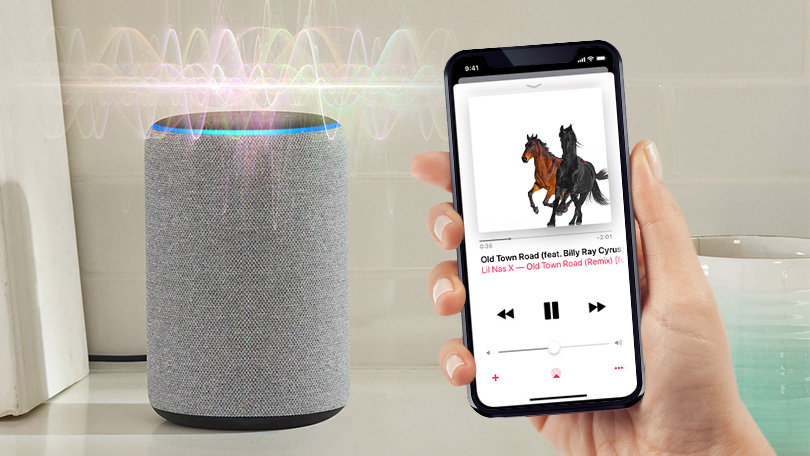
앞서 언급한 것처럼 Alexa는 Amazon에서 해당 장치용으로 만든 가상 비서입니다. 구글 어시스턴트, 시리, 빅스비와 유사하다. 이러한 가상 비서는 작업을 더 쉽게 만들고 작업을 원활하게 완료합니다.
예를 들어, 귀하가 인터넷에서 일부 정보를 검색하려는 경우 그들은 지시되는 음성 안내를 따를 수 있으며, 귀하를 위해 답을 찾아줄 사람은 바로 그들이 될 것입니다.
또한 이 게시물의 주요 주제인 Apple Music에서 가장 좋아하는 노래를 쉽게 재생하고 싶을 때 Alexa를 사용할 수 있습니다.
2 부. Alexa에서 Apple 음악을 직접 재생하는 방법?
Alexa에서 Apple Music을 직접 재생하려는 경우 선택할 수 있는 세 가지 옵션이 있습니다. 이는 Bluetooth를 사용하고 Alexa를 기본 음악 서비스로 설정하고 Alexa에 Apple Music을 재생하도록 요청하는 것입니다. 각 옵션에 대한 아래 단계를 가이드로 참조할 수 있습니다.
#1. Bluetooth를 통해 Alexa에서 Apple Music 재생
아마존 스마트 스피커는 에코와 에코 dot은 Bluetooth 스피커로도 작동하므로 지원되는 휴대폰이나 태블릿을 사용하여 Apple Music 노래를 스트리밍할 수도 있습니다. 시작하기 전에 먼저 장치를 Bluetooth 페어링 모드로 설정해야 하고, 두 번째로 Amazon 스마트 스피커가 장치 가까이에 있는지 확인해야 합니다.
- Amazon 스마트 스피커에서 Bluetooth 페어링 시작
Amazon 스마트 스피커를 켜고 Alexa에게 "Pair"라고 말하면 됩니다. 스마트 스피커를 페어링할 준비가 되면 Alexa가 알려줍니다. "취소"라고 말하여 페어링 모드를 종료할 수도 있습니다.
- Amazon 스마트 스피커와 장치 동기화
장치에서 Bluetooth 설정 옵션으로 이동한 다음 연결하려는 Amazon 스마트 스피커를 선택합니다. 연결에 성공하면 Alexa도 알려줍니다.
- Amazon 스마트 스피커를 통해 Alexa에서 Apple Music 재생 시작
장치와 스마트 스피커가 연결되면 마침내 Alexa에서 Apple 음악 재생을 시작할 수 있습니다. 연결을 끊고 싶다면 "연결 끊기"라고 말하여 Alexa에 지시하면 됩니다.
# 2. Apple Music을 기본 음악 서비스로 설정
또한 Apple Music을 기본 음악 서비스로 설정하여 음악 플랫폼이 아닌 다른 Apple Music에 직접 액세스할 수 있습니다. 기기에서 Apple Music을 설정하려면 아래 단계를 참조하십시오.
- 모바일에서 Alexa 애플리케이션을 연 다음 홈 페이지의 왼쪽 상단 모서리에 있는 기본 메뉴로 이동합니다.
- Alexa의 기본 설정에서 음악을 클릭합니다.
- 설정 메뉴를 계속 스크롤하고 음악 및 팟캐스트 옵션을 누릅니다.
- 새 서비스 스레드 링크를 클릭합니다.
- Apple Music 아이콘을 찾아 클릭하여 관련 서비스를 다운로드합니다. Apple Music을 사용할 준비가 되었습니다. 옵션을 클릭하면 음성 명령을 사용하여 Alexa에서 기능을 활성화하는 방법에 대한 안내가 표시됩니다.
- 마지막으로 웹 사이트에 로그인하여 Amazon Alexa가 Apple Music에 액세스할 수 있도록 합니다. Alexa 애플리케이션에서 전제 조건을 완료한 후 웹 사이트로 직접 전달되므로 걱정하지 마십시오. 단계가 완료되면 Alexa에서 Apple Music을 직접 재생할 수 있습니다.
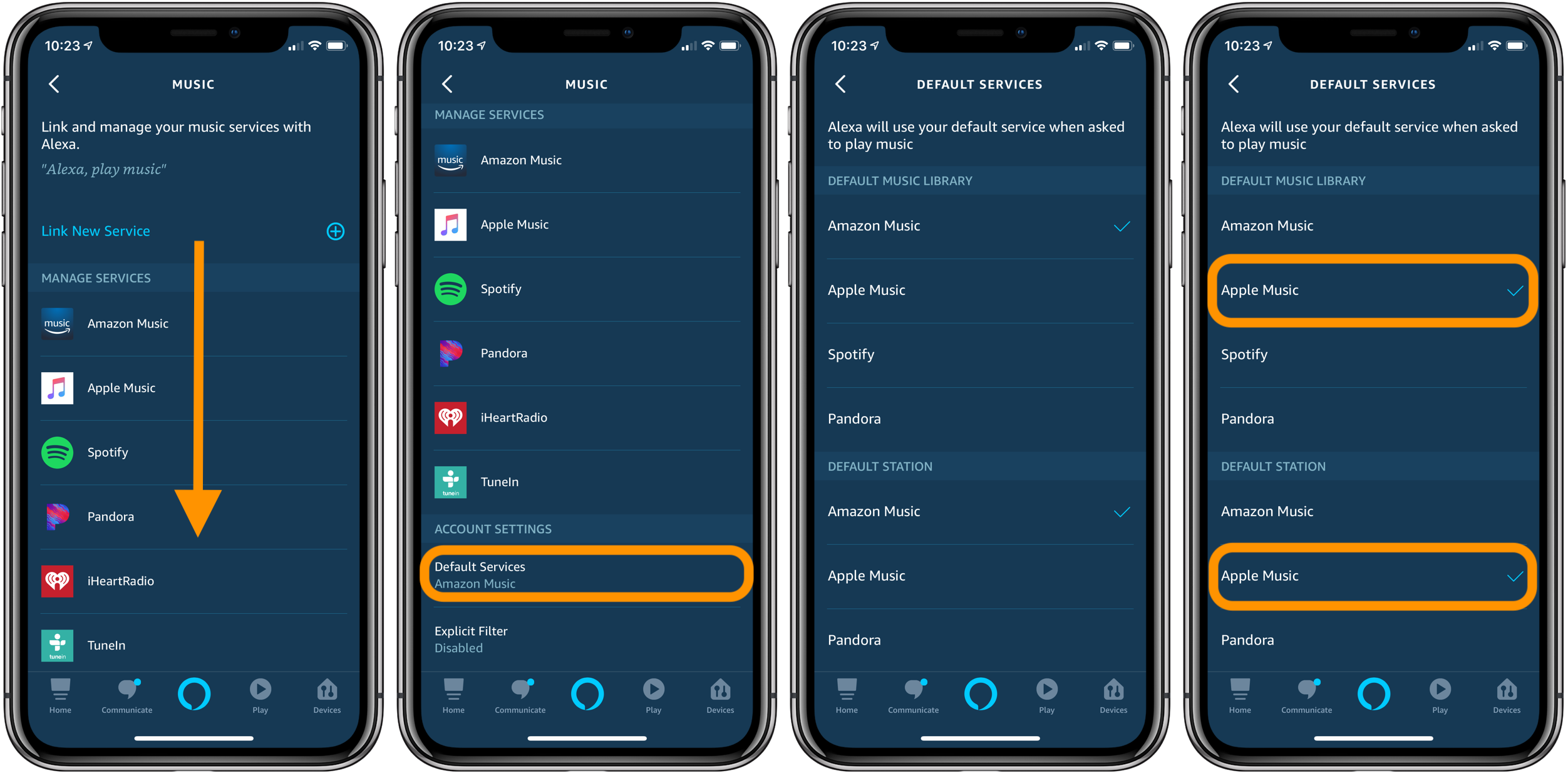
#삼. Alexa에게 음악 재생 요청
Alexa가 할 수 있는 한 가지 놀라운 기능은 Bluetooth를 사용하여 발생할 수 있는 빈번한 연결 및 연결 해제를 방지하는 것입니다. 그러나 먼저 설정해야 합니다.
- Apple Music에서 Alexa 기술을 허용해야 합니다.
이렇게 하려면 Amazon 기술 페이지로 이동하거나 Alexa 앱의 Alexa 기술 섹션으로 이동할 수 있습니다. 설정으로 이동한 다음 음악 및 팟캐스트를 선택하여 Apple Music을 연결합니다. 거기에서 Link New Services를 찾아 Apple Music 로고를 클릭하십시오. 요청 시 Apple 계정을 사용하고 로그인하려면 활성화로 설정하십시오.
2. 모든 것이 업데이트되었는지 확인하십시오.
Alexa에서 Apple Music 기술을 사용할 때 두 애플리케이션이 모두 업데이트되었는지 확인하십시오. 일반적으로 사용자는 몇 가지 어려움이 있기 때문에 이 옵션을 사용하지 않지만 이러한 문제를 해결하려면 Alexa 앱을 수동으로 업데이트해야 한다는 사실을 거의 알지 못합니다.
- 특정 명령을 제공하여 Alexa에 지시
Alexa의 놀라운 점은 "Alexa, Apple Music에서 Today's Hits 재생"과 같은 특정 음악 명령을 이해하거나 특정 아티스트를 재생하도록 Alexa에 지시할 수도 있다는 것입니다. 기분에 따라 "행복한 음악" 또는 "슬픈 음악"과 같은 명령을 말할 수도 있습니다. 또한 "Apple Music에서"도 언급해야 Apple Music을 기본 음악 플레이어로 설정하지 않는 한 Alexa가 이 스트리밍 서비스를 사용하여 노래를 재생합니다.
3 부. 오프라인 듣기를 위해 Apple Music 다운로드
구독 없이도 오프라인으로 듣기 위해 Apple Music을 다운로드하고 다른 기기에서 재생하려면 TunesFun Apple Music Converter는 이를 가능하게 하는 최선의 선택이 될 것입니다.
TunesFun 애플 뮤직 변환기 Apple Music에서 MP3, WAV, FLAC 등과 같은 오디오 형식으로 노래를 다운로드하고 변환할 수 있는 강력한 도구입니다. 이 변환기는 Apple Music 트랙에 포함된 DRM 보호를 제거할 수 있기 때문에 다른 변환기에 비해 평범하지 않습니다. 이 보호 기능을 제거하면 Apple Music 요금제에 가입하지 않아도 변환한 노래를 오프라인에서 영원히 들을 수 있습니다.
또한, TunesFun Apple Music Converter는 일반적인 변환 도구보다 16배 빠른 매우 빠른 변환 속도로도 유명합니다. 일괄 변환을 수행할 수 있기 때문에 한 번에 두 개 이상의 노래를 변환할 수도 있습니다.
더욱이 이 도구에는 나중에 변경하거나 편집할 수도 있는 메타데이터 및 아트워크를 포함한 노래 정보를 즉시 식별할 수 있기 때문에 변환 후에도 트랙을 정리된 상태로 유지하는 놀라운 고급 ID3 태그 기술이 있습니다.
따라서 처음 듣는 경우 TunesFun Apple Music Converter를 직접 사용해 보고 싶다면 공식 웹사이트를 방문하여 설치 프로그램을 다운로드하기만 하면 됩니다.
설치한 후 이 게시물을 다시 참조하여 이 도구를 사용하는 방법에 대한 빠른 가이드를 제공하면 오프라인 청취를 위해 Apple Music 노래를 다운로드하고 Alexa에서 Apple Music을 재생할 수 있습니다.
사용 방법에 대한 단계 TunesFun 오프라인 듣기를 위한 Apple Music Converter
1단계. 재생 목록에서 Apple Music 트랙 선택
설치된 실행 TunesFun 컴퓨터에서 Apple Music 변환. Apple Music 재생 목록이 로드될 때까지 기다렸다가 변환할 트랙을 선택하십시오. 이 도구는 일괄 변환을 수행할 수 있으므로 원하는 만큼 노래를 선택할 수 있습니다.

2단계. 출력 매개변수 변경
노래 선택이 끝나면 이제 Apple Music 노래의 출력 오디오 형식을 선택할 수 있습니다. 장치와 호환되는 것을 더 잘 선택하십시오. 일반적으로 MP3는 대부분의 플레이어와 가장 널리 호환되는 형식입니다. 변환된 노래를 저장할 위치 경로를 설정할 수도 있습니다.

3 단계. "변환"버튼을 클릭하여 Apple Music 노래 변환 프로세스 시작
설정에 만족하면 "변환" 버튼을 클릭하기만 하면 선택한 Apple Music 노래를 변환할 수 있습니다. 변환 프로세스가 완료될 때까지 기다리면 이전에 설정한 폴더에서 출력을 볼 수 있습니다.

폴더에서 사용할 수 있는 Apple Music 노래는 이제 DRM이 없습니다. 오프라인으로 듣기 위해 해당 노래를 컴퓨터에 보관하거나 Alexa를 지원하는 모든 장치로 전송하고 Alexa에 해당 트랙을 재생하도록 요청할 수도 있습니다.
4 부. 개요
Alexa에서 Apple Music을 재생할 수 있다는 사실이 재미있지 않나요? Alexa에서 직접 음악을 재생하는 다양한 방법을 따르면 음악 경험을 더욱 즐겁게 만들 수 있습니다.
그러나 Alexa를 지원하는 모든 장치에서 구독 및 제한 없이 Apple Music 노래를 듣고 싶다면 TunesFun Apple Music Converter는 이를 가능하게 하는 도구가 될 것입니다.
코멘트를 남겨주세요